Samsung ProXpress SL-C306x Color Laser MFP series - User Guide
Table Of Contents
- Zaawansowany
- 1. Wprowadzenie
- 2. Przegląd menu i konfiguracja podstawowa
- 3. Konserwacja
- Zamawianie materiałów eksploatacyjnych i akcesoriów
- Dostępne materiały eksploatacyjne
- Dostępne akcesoria
- Dostępne części do konserwacji
- Przechowywanie kasety z tonerem
- Rozprowadzanie tonera
- Wymiana kasety z tonerem
- Wymiana pojemnika na zużyty toner
- Instalowanie akcesoriów
- Monitorowanie stanu zużycia materiałów eksploatacyjnych
- Ustawianie alertu niskiego poziomu toneru
- Czyszczenie urządzenia
- Wskazówki dotyczące przenoszenia i przechowywania urządzenia
- 4. Rozwiązywanie problemów
- 5. Dodatek
- Podstawowy
- 1. Instalacja oprogramowania
- 2. Korzystanie z urządzenia połączonego z siecią
- 3. Użyteczne menu ustawień
- 4. Funkcje specjalne
- 5. Użyteczne narzędzia do zarządzania
- Uzyskiwanie dostępu do narzędzi do zarządzania
- SyncThru™ Web Service
- Easy Capture Manager
- Samsung AnyWeb Print
- Easy Eco Driver
- Korzystanie z aplikacji Samsung Easy Document Creator
- Korzystanie z Samsung Printer Center
- Korzystanie z aplikacji Samsung Easy Printer Manager
- Korzystanie z aplikacji Stan drukarki Samsung
- Korzystanie z aplikacji Samsung Printer Experience
- 6. Rozwiązywanie problemów
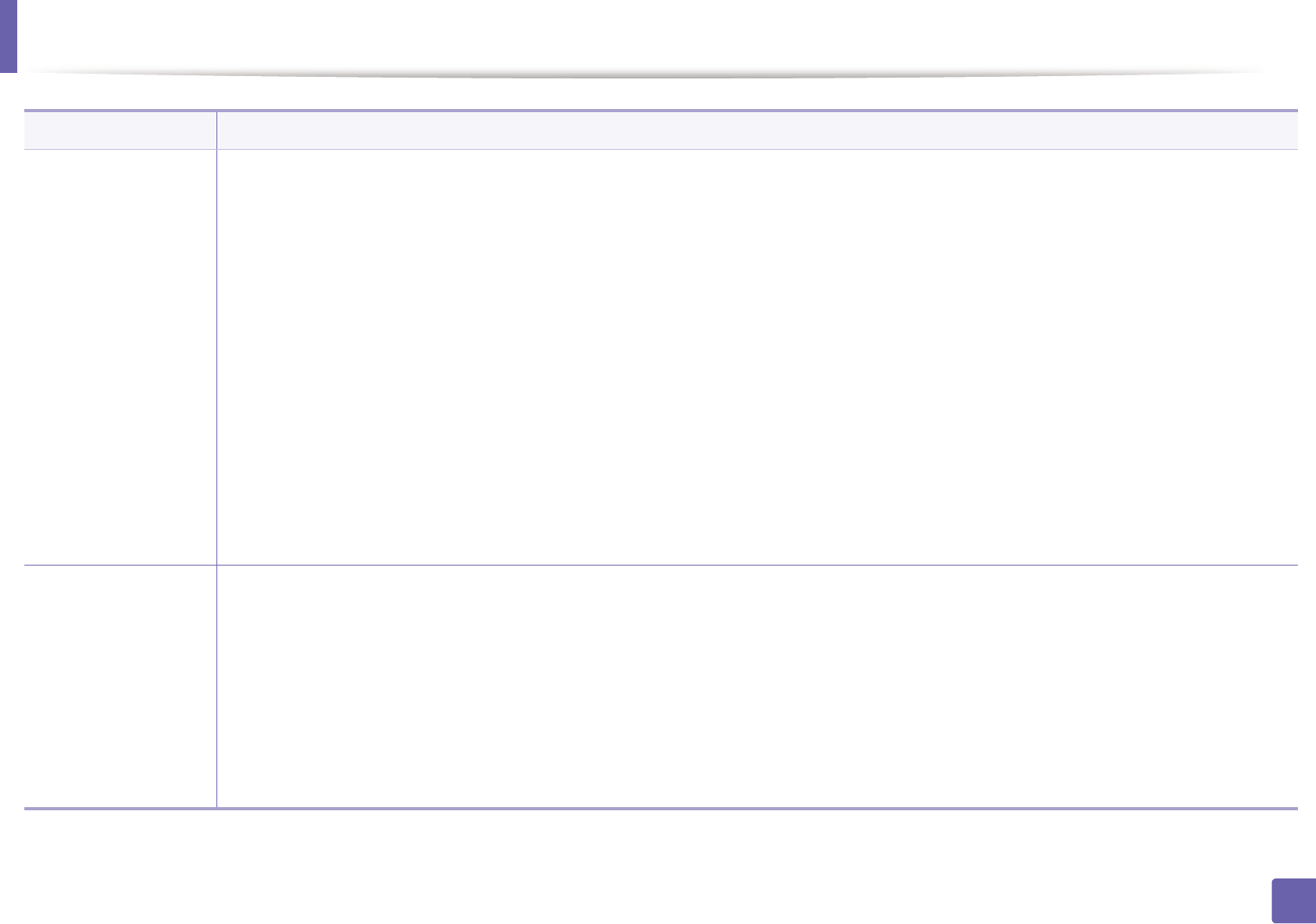
Funkcje drukowania
294
4. Funkcje specjalne
Nakładka
a
(Korzystanie z
nakładek stron)
Po utworzeniu nakładki możesz ją wydrukować wraz z dokumentem. Aby wydrukować nakładkę na dokumencie:
a Utwórz lub otwórz dokument, który ma być wydrukowany.
b Aby zmienić ustawienia drukowania z aplikacji oprogramowania, należy otworzyć okno Preferencje drukowania.
c Kliknij kartę Zaawansowane.
d Wybierz opcję Drukuj nakładkę z rozwijanej listy Nakładka.
e Jeśli plik nakładki nie jest wyświetlany na rozwijanej liście Plik nakł. 1 lub Plik nakł. 2, wybierz opcję Załaduj z Lista nakładek.
Wybierz plik nakładki, z której chcesz skorzystać.
Jeżeli wybrany plik nakładki jest przechowywany w zewnętrznym źródle, można go również załadować
po otwarciu okna Otwórz.
Po wybraniu pliku kliknij przycisk Otwórz. Plik zostanie wyświetlony na liście Lista nakładek i będzie można go użyć do drukowania.
Wybierz nakładkę z listy Lista nakładek.
f W razie potrzeby zaznacz pole Potwierdzaj nakładanie stron podczas druku. Jeśli to pole wyboru jest zaznaczone, za każdym
razem po wysłaniu dokumentu do drukowania wyświetlany będzie monit o potwierdzenie, czy na dokumencie ma być drukowana
nakładka.
Jeśli to pole nie jest zaznaczone, a nakładka została wybrana, będzie ona automatycznie drukowana razem z dokumentem.
g Kliknij przycisk OK lub Drukuj przed opuszczeniem okna Drukuj.
Wybrana nakładka zostanie wydrukowana na dokumencie.
Nakładka
a
(Usuwanie nakładki
strony)
Nieużywane nakładki stron można usunąć.
a W oknie Printing Preferences kliknij kartę Zaawansowane.
b Wybierz opcję Drukuj nakładkę z rozwijanej listy Nakładka.
c Wybierz nakładkę, którą chcesz usunąć z listy Lista nakładek.
Jeżeli żądany plik nakładki nie znajduje się na Lista nakładek, wybierz z listy nakładek opcję Załaduj. Wybierz plik nakładki, który
chcesz usunąć.
d Kliknij przycisk Usuń.
e Po wyświetleniu komunikatu z prośbą o potwierdzenie kliknij przycisk Tak.
f Kliknij przycisk OK lub Drukuj przed opuszczeniem okna Drukuj.
Element Opis










